دالة TEXTBEFORE في Excel
تقوم دالة TEXTBEFORE بإرجاع النص الذي يظهر قبل سلسلة فرعية أو محدد معين.
ملاحظة: هذه الدالة متاحة فقط في Excel لـ Microsoft 365 على قناة Insider.
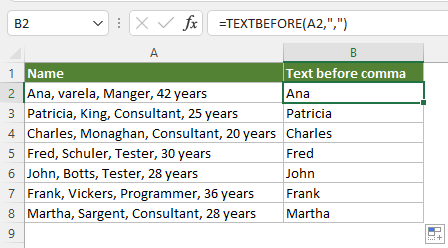
الصيغة
=TEXTBEFORE(النص, المحدد, [رقم_المثيل], [وضع_التطابق], [تطابق_النهاية], [إذا_لم_يتم_العثور])
الوسائط
ملاحظات
القيمة المرجعة
تُرجع السلسلة النصية المستخرجة.
مثال
هنا، سنأخذ القائمة النصية التالية كمثال لتوضيح كيفية استخدام دالة TEXTBEFORE لاستخراج النص تحت شروط مختلفة.
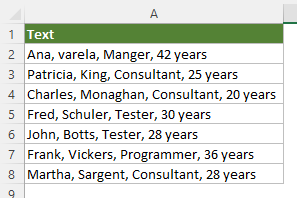
#مثال1: استخراج النص قبل أول محدد في Excel
لاستخراج النص الذي يظهر قبل الفاصلة الأولى في الخلايا المحددة، يرجى تطبيق دالة TEXTBEFORE كما يلي.
حدد الخلية المجاورة لأول خلية نصية حيث تريد استخراج النص منها، أدخل الصيغة التالية واضغط على مفتاح Enter للحصول على النتيجة. حدد هذه الخلية الناتجة واسحب مقبض التعبئة التلقائي إلى الأسفل للحصول على باقي النتائج.
=TEXTBEFORE(A2,",")
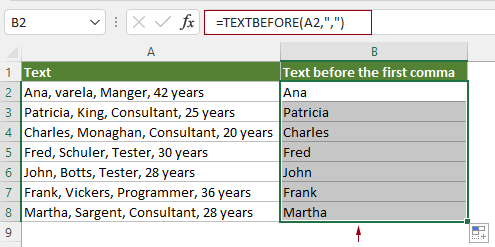
ملاحظة: في هذه الحالة، الوسيطتان الأوليان فقط مطلوبتان في الصيغة.
#مثال2: استخراج النص قبل المحدد Nth في Excel
افتراضيًا، تقوم دالة TEXTBEFORE باستخراج النص الذي يسبق أول محدد في السلسلة النصية، حتى لو كان هناك عدة محددات في النص. إذا كنت تريد استخراج النص قبل المحدد Nth، مثل الفاصلة الثانية في هذه الحالة، يمكنك تطبيق دالة TEXTBEFORE كما يلي.
حدد الخلية المجاورة لأول خلية نصية حيث تريد استخراج النص منها، أدخل الصيغة التالية واضغط على مفتاح Enter للحصول على النتيجة. حدد هذه الخلية الناتجة واسحب مقبض التعبئة التلقائي إلى الأسفل للحصول على باقي النتائج.
=TEXTBEFORE(A2,",",2)
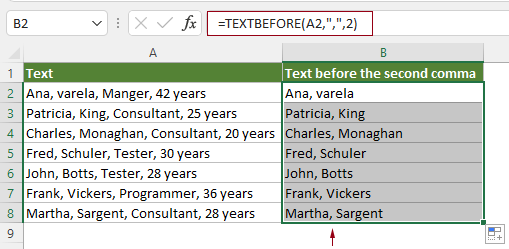
ملاحظة: لاستخراج النص الذي يظهر قبل المحدد nth، تحتاج فقط إلى تحديد وسيطة رقم_المثيل كرقم مطابق. في هذه الحالة، أدخل الرقم 2 للإشارة إلى الفاصلة الثانية.
#مثال3: استخراج النص قبل سلسلة فرعية معينة (غير حساسة لحالة الأحرف) في Excel
افتراضيًا، تكون دالة TEXTBEFORE حساسة لحالة الأحرف. إذا كنت تريد استخراج النص دون حساسية لحالة الأحرف، يمكنك تطبيق دالة TEXTBEFORE كما يلي.
حدد الخلية المجاورة لأول خلية نصية حيث تريد استخراج النص منها، أدخل الصيغة التالية واضغط على مفتاح Enter للحصول على النتيجة. حدد هذه الخلية الناتجة واسحب مقبض التعبئة التلقائي إلى الأسفل للحصول على باقي النتائج.
=TEXTBEFORE(A2,"Consultant",1,1)
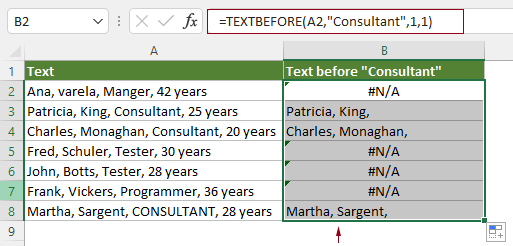
ملاحظة: لتعطيل الحساسية لحالة الأحرف في دالة TEXTBEFORE، تحتاج إلى تحديد وسيطة وضع_التطابق كـ 1. في هذه الحالة، سيتم استخراج النص الذي يظهر قبل السلسلة الفرعية “Consultant” أو “CONSULTANT”.
#مثال4: إرجاع قيمة مخصصة عندما لا تجد TEXTBEFORE أي نص
كما هو موضح في لقطة الشاشة أعلاه، افتراضيًا، تُرجع دالة TEXTBEFORE #N/A عندما لا يتم العثور على أي تطابقات. لإرجاع قيمة مخصصة عندما لا تجد TEXTBEFORE أي نص، يمكنك تطبيق دالة TEXTBEFORE كما يلي.
حدد الخلية المجاورة لأول خلية نصية حيث تريد استخراج النص منها، أدخل الصيغة التالية واضغط على مفتاح Enter للحصول على النتيجة. حدد هذه الخلية الناتجة واسحب مقبض التعبئة التلقائي إلى الأسفل للحصول على باقي النتائج.
=TEXTBEFORE(A2,"Consultant",1,1,,"text not found")
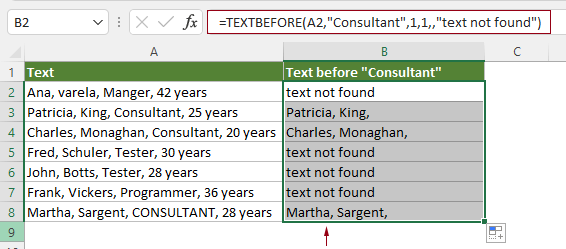
ملاحظة: في هذه الصيغة، "text not found" هي القيمة المخصصة المرجعة إذا لم يتم العثور على نصوص متطابقة بواسطة دالة TEXTBEFORE. يمكنك تغييرها حسب الحاجة.
#مثال5: استخراج النص قبل آخر محدد في Excel
عادةً، يمكنك تحديد معلمة رقم_المثيل لاستخراج النص قبل المحدد nth في سلسلة نصية. إذا كنت بحاجة إلى استخراج النص قبل آخر محدد، فإن أسهل طريقة لتحقيق ذلك هي تحديد رقم سالب لهذه المعلمة.
على سبيل المثال، لاستخراج النص الذي يظهر قبل الفاصلة الأخيرة في الجدول أدناه، يمكن تغيير دالة TEXTBEFORE كما يلي.
حدد خلية (B2 في هذه الحالة)، أدخل الصيغة التالية واضغط على مفتاح Enter. حدد هذه الخلية الناتجة واسحب مقبض التعبئة التلقائي إلى الأسفل للحصول على باقي النتائج.
=TEXTBEFORE(A2,",",-1)
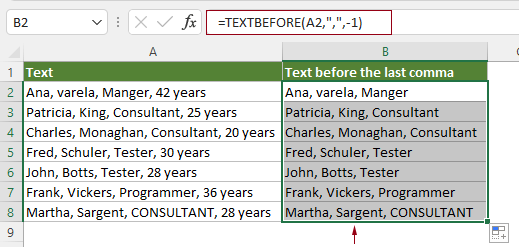
ملاحظة: هنا -1 في الصيغة يساعد في البحث في السلسلة النصية الأصلية من النهاية.
الدوال ذات الصلة
دالة TEXTAFTER في Excel
تقوم دالة TEXTAFTER باستخراج وإرجاع النص الذي يظهر بعد سلسلة فرعية أو محدد معين.
دالة TEXTSPLIT في Excel
تقوم دالة TEXTSPLIT بتقسيم السلاسل النصية باستخدام محدد معين إلى صفيف عبر الأعمدة والصفوف.
دالة VALUETOTEXT في Excel
تقوم دالة VALUETOTEXT بتحويل أي قيمة محددة إلى نص.
أفضل أدوات إنتاجية للمكتب
Kutools لـ Excel - يساعدك على التميز عن الآخرين
| 🤖 | مساعد KUTOOLS AI: ثورة في تحليل البيانات بناءً على: تنفيذ ذكي | توليد أكواد | إنشاء صيغ مخصصة | تحليل البيانات وإنشاء الرسوم البيانية | استدعاء وظائف Kutools… |
| الميزات الشائعة: البحث، تمييز أو تحديد المكررات | حذف الصفوف الفارغة | دمج الأعمدة أو الخلايا بدون فقدان البيانات | التقريب بدون صيغة ... | |
| VLookup فائق: معايير متعددة | قيم متعددة | عبر أوراق متعددة | مطابقة غامضة... | |
| قائمة منسدلة متقدمة: قائمة منسدلة سهلة | قائمة منسدلة تعتمد على أخرى | قائمة منسدلة متعددة الخيارات... | |
| مدير الأعمدة: إضافة عدد معين من الأعمدة | نقل الأعمدة | تبديل حالة رؤية الأعمدة المخفية | مقارنة الأعمدة لتحديد الخلايا المتشابهة والخلايا المختلفة ... | |
| الميزات البارزة: التركيز على الشبكة | عرض التصميم | شريط الصيغ المحسن | مدير المصنفات وأوراق العمل | مكتبة النص التلقائي (Auto Text) | منتقي التاريخ | دمج بيانات الأوراق | فك/تشفير الخلايا | إرسال رسائل البريد الإلكتروني عبر القوائم | مرشح متقدم | تصفية خاصة (تصفية الخلايا التي تحتوي على خط عريض/مائل/يتوسطه خط...) ... | |
| أفضل 15 مجموعة أدوات: 12 أداة نص (إضافة نص، حذف الأحرف ...) | 50+ نوع من الرسوم البيانية (مخطط جانت ...) | 40+ صيغ عملية (حساب العمر بناءً على تاريخ الميلاد ...) | 19 أداة إدراج (إدراج رمز الاستجابة السريعة، إدراج صورة من المسار ...) | 12 أداة تحويل (تحويل الأرقام إلى كلمات، تحويل العملة ...) | 7 أدوات دمج وتقسيم (دمج متقدم للصفوف، تقسيم خلايا Excel ...) | ... والمزيد |
Kutools لـ Excel يحتوي على أكثر من 300 ميزة، مما يضمن أن ما تحتاج إليه هو مجرد نقرة واحدة بعيدًا...
Office Tab - تمكين القراءة والتحرير بتبويبات في Microsoft Office (يشمل Excel)
- ثانية واحدة للتبديل بين العشرات من المستندات المفتوحة!
- قلل المئات من نقرات الماوس يوميًا، وقل وداعًا لآلام الماوس.
- يزيد من إنتاجيتك بنسبة 50% عند عرض وتحرير مستندات متعددة.
- يجلب التبويبات الفعالة إلى Office (يشمل Excel)، تمامًا مثل Chrome و Edge و Firefox.